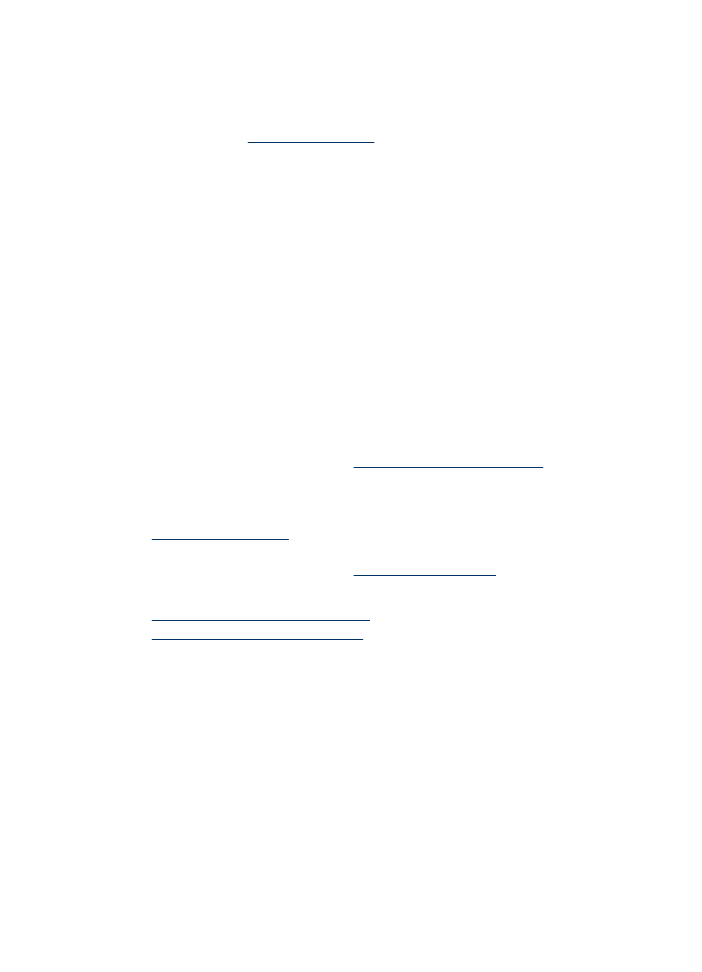
Limpar congestionamentos de papel
Se o papel tiver sido carregado na bandeja de entrada, talvez seja preciso eliminar o
atolamento de papel do duplexador.
Limpeza de congestionamentos
255
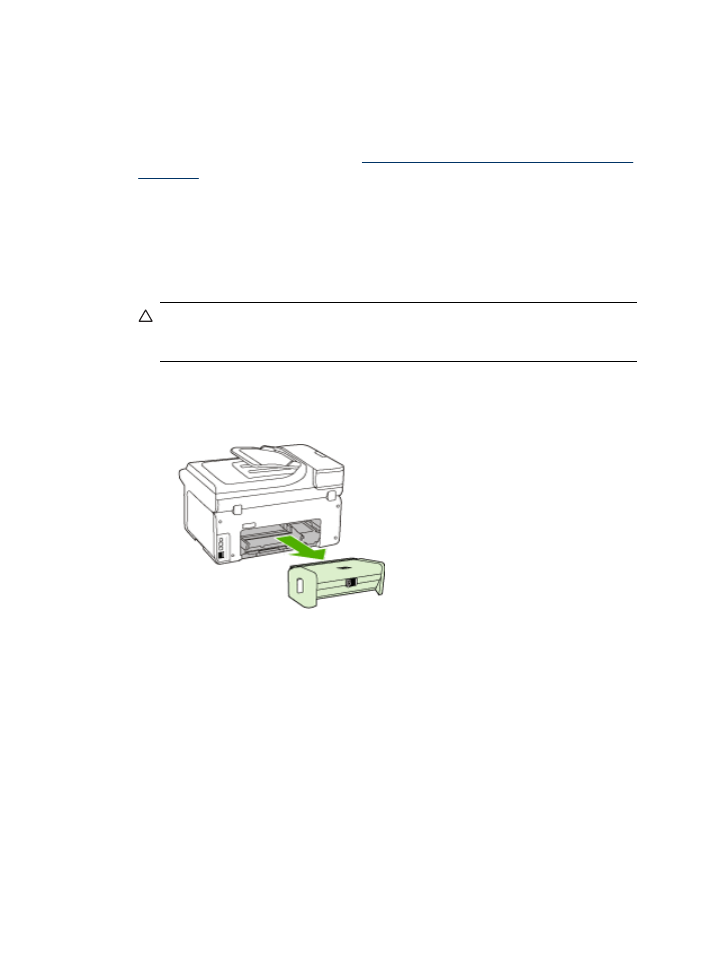
O papel também pode ficar congestionado no alimentador automático de documentos.
Várias ações comuns podem provocar um congestionamento de papel no alimentador
automático de documentos:
•
Colocar muito papel na bandeja do alimentador de documentos. Para obter
informações sobre o número máximo de folhas permitidas no alimentador
automático de documentos, consulte
Como entender as especificações para mídia
suportada
.
•
Usar papel grosso demais ou fino demais para o dispositivo.
•
Tentar colocar papel na bandeja do alimentador de documentos enquanto páginas
estiverem sendo inseridas no dispositivo.
Para desobstruir um congestionamento
1. Remova toda a mídia da bandeja de saída.
Cuidado Tentar eliminar um atolamento de papel a partir da frente do
dispositivo pode danificar o mecanismo de impressão. Sempre acesse e
elimine atolamentos de papel pelo duplexador.
2. Verifique o duplexador.
a. Pressione os botões nas laterais do duplexador e remova o painel ou a
unidade.
b. Localize a mídia congestionada no dispositivo, segure-a com as duas mãos e
puxe-a em sua direção.
Capítulo 11
256
Manutenção e solução de problemas
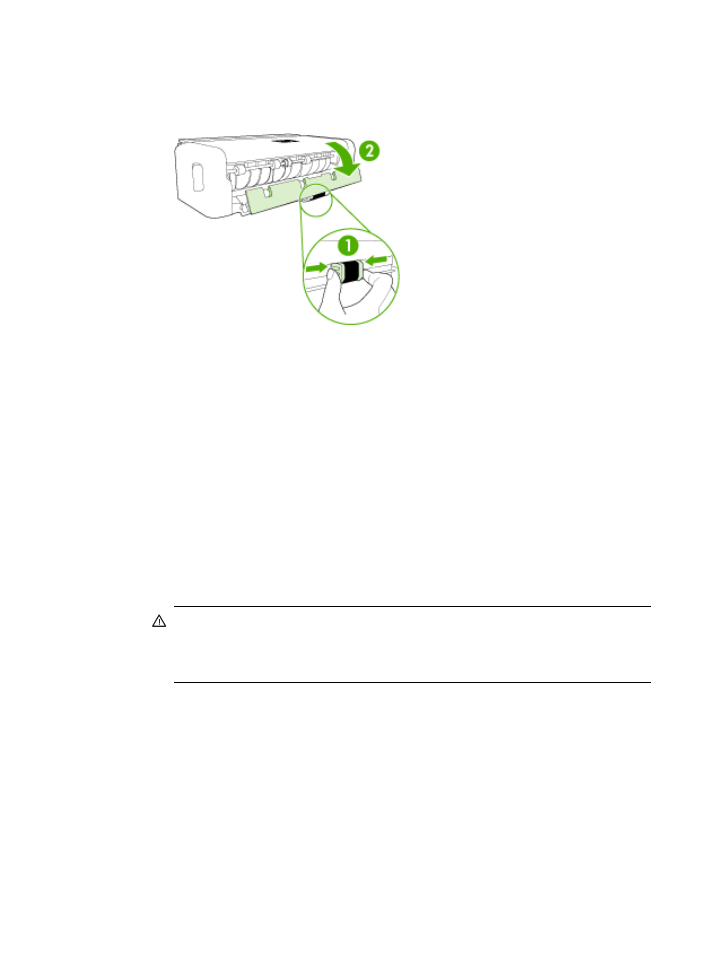
c. Se o congestionamento não for nesse local, empurre a trava na parte superior
do duplexador e abaixe a tampa. Se o congestionamento estiver dentro,
remova-o com cuidado. Feche a tampa.
d. Insira o duplexador no dispositivo novamente.
3. Abra a tampa superior e remova todos os detritos.
4. Se você não encontrar o congestionamento e a Bandeja 2 estiver instalada, puxe-
a e remova a mídia congestionada, se possível. Caso contrário, faça o seguinte:
a. Verifique se o dispositivo está desligado e desconecte o cabo de alimentação.
b. Levante o dispositivo da Bandeja 2.
c. Remova a mídia congestionada da parte inferior da impressora ou da Bandeja
2.
d. Reposicione o dispositivo em cima da Bandeja 2.
5. Abra a porta de acesso ao carro de impressão. Se restar papel dentro do
dispositivo, verifique se o carro moveu-se para a direita do dispositivo, tire os
pedaços de papel ou a mídia amassada e puxe a mídia em sua direção, pela
parte superior do dispositivo.
Aviso Não toque dentro do dispositivo quando ele estiver ligado e o carro
estiver preso. Ao abrir a porta de acesso ao carro de impressão, o carro deve
retornar à sua posição, no lado direito da impressora. Se ele não se mover
para a direita, desligue o dispositivo antes de remover o congestionamento.
6. Depois de limpar o congestionamento, feche todas as tampas, ligue o dispositivo
(se estiver desligado) e envie novamente o trabalho de impressão.
Limpeza de congestionamentos
257
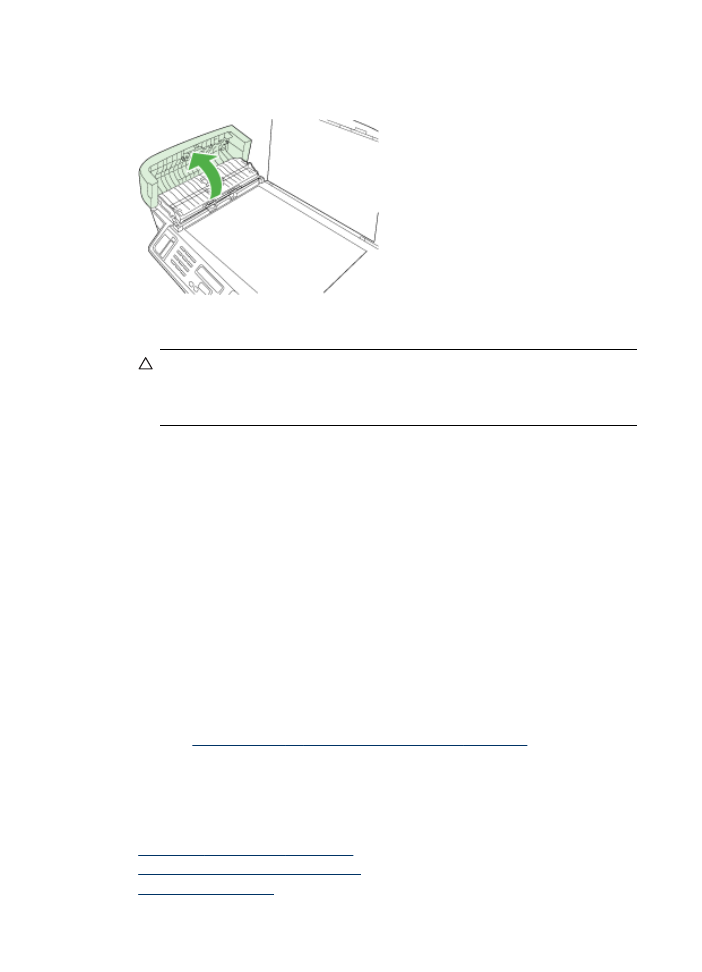
Para eliminar um congestionamento no alimentador automático de documentos
1. Levante a tampa do alimentador automático de documentos.
2. Puxe o papel com cuidado, retirando-o dos rolos.
Cuidado Se o papel rasgar quando estiver sendo removido dos rolos,
verifique se nos rolos e nas rodas há pedaços de papel que ainda possam
estar no dispositivo. Se você não remover todos os pedaços de papel do
dispositivo, provavelmente ocorrerão mais atolamentos.
3. Feche a tampa do alimentador automático de documentos.